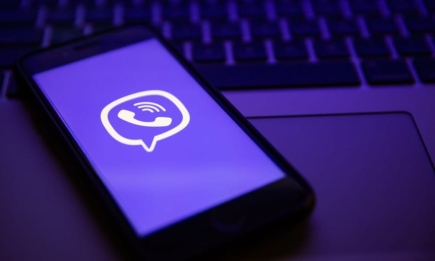Чтобы телефон не был как "мусорник": вот как легко чистится Viber — без лишних хлопот, за минимум времени

Не превращайте свой телефон в настоящую свалку
Иногда телефон может быть просто забит разнообразной информацией, фотографиями, видео и картинками, которые перегружают гаджет. Это может способствовать тому, что смартфон начинает плохо работать и нуждается в очистке. Раньше мы рассказывали, как защитить свои данные от взлома, а теперь объясним, что делать, чтобы очистить мессенджер.
Если у вас часто не "доходят руки" сделать "генеральную уборку" в гаджете, со временем может ухудшиться качество пользования. Поэтому не теряйте времени и удалите все лишнее из Viber, не теряя фото и переписку, советует gsminfo.
В Украине Viber пользуется подавляющее большинство граждан. Но поклонники этого мессенджера знают о большом недостатке – он сильно засоряет память телефона. Поэтому периодически приходится удалять часть фото и видео для освобождения памяти.
Как освободить память смартфона в Viber?
Ненужные видео и фото необходимо удалить с телефона вручную. Зачастую они автоматически загружаются мессенджером из общих чатов. Обычно после этого телефон начинает лучше работать.
Далее переходим к следующему шагу – очищаем кэш в Viber. Кэш – это созданные приложением временные файлы, которые помогают работать быстрее и слаженнее, но самому телефону они могут вредить, замедляя его работу.
Как очистить кэш в Viber на iPhone?
-
Переходим к настройкам iPhone;
-
находим в списке настроек приложение Viber;
-
выбираем в настройках самого мессенджера раздел "Память и данные";
-
находим кнопку Очистка кэша и нажимаем на нее.
Всего через несколько секунд весь кэш, созданный приложением, будет удален из телефона.
Как очистить кэш в Viber на Android?
-
Открываем мессенджер Viber.
-
Переходим к меню, расположенному в верхнем левом углу экрана.
-
Выбираем раздел "Настройки".
-
Переходим к пункту "Хранилище данных и кэш".
-
Удаляем все, что считаем нужным.
Ранее мы рассказывали, как можно удалить свою активность из Google. Несколько простых шагов полностью удалят историю вашей активности.